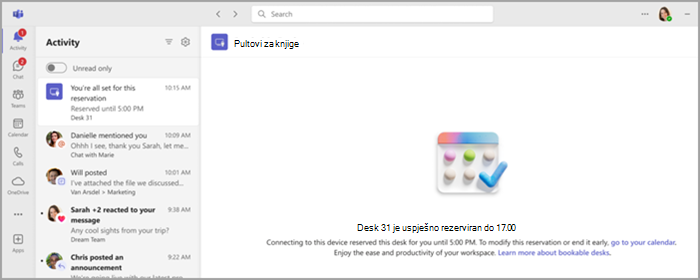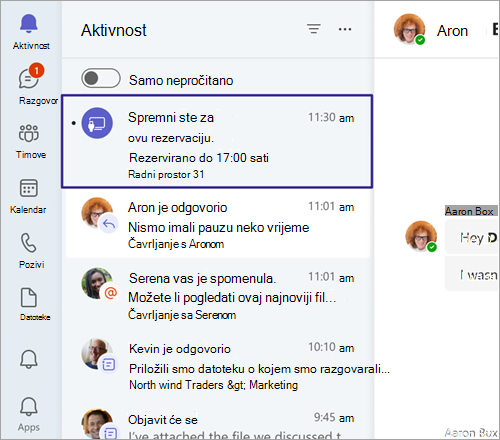Prvo što morate znati o radnim stolovima za knjige u aplikaciji Microsoft Teams
Trebate brzo dohvatite stol? Ako radite na hibridnom rasporedu i trebate mjesto za smještaj u ured za taj dan, možete rezervirati stol za knjige. Klijent za stolna računala aplikacije Teams omogućuje vam da izradite radnu stanicu koju možete rezervirati unaprijed ili jednostavno priključite uređaj kada stignete. Čak i ako radni stol niste rezervirali unaprijed, radni će stol biti rezerviran za vas ostatak dana nakon povezivanja.
Napomene:
-
Stolovi za knjige trenutno su dostupni na radnoj površini aplikacije Teams za Windows i Mac.
-
IT administrator mora unaprijed postaviti stolove za knjige. Ako niste sigurni je li vaša tvrtka ili ustanova postavili stolove za knjige, obratite se administratoru.
Kada se povežete s radnim stolom koji se može rezervirati, u kalendaru se automatski prikazuje sastanak koji će rezervirati radni stol do ostatka dana. Vidjet ćete i obavijest u sažetku sadržaja aktivnosti.
Napomene:
-
Ako se priključite na radni stol koji se može rezervirati između 8.00 i 17.00, rezervacija se automatski stvara od vremena koje priključite na napajanje do 17:00 sati istog dana.
-
Ako se uključite izvan razdoblja od 8 do 17 h, rezervacija će se automatski stvoriti na dva sata, počevši od vremena kada ste ga priključili.
-
Rezervaciju možete urediti ili otkazati putem pozivnice za kalendar u aplikaciji Teams ili Outlook.
-
Sakrijte rezervaciju stola u kalendaru programa Outlook i aplikacije Teams pomoću filtra u gornjem desnom kutu kalendara. Odaberite filtar, a zatim Rezervacija > stolne rezervacije.
Napomena: Pojedinačna stolna rezervacija dostupna je u sklopu Teams Premium, dodatne licence koja pruža dodatne značajke kako bi događaji aplikacije Teams bili personaliziraniji, inteligentniji i sigurniji. Da biste pristupili servisu Teams Premium, obratite se svom IT administratoru.
IT administrator unaprijed postavlja stolove za knjige. Određeno područje jednog ili više radnih prostora naziva se radnim prostorom ili radnim stolom, koji je poput četvrti u vašem uredu. Određeno mjesto u uredu (npr. stol uz prozor) individualni je radni stol.
Ako unaprijed rezervirate sjedalo u stolnom bazenu ili stolu, spremni ste. Umjesto da rezervirate sjedalo kada se povežete s radnim stolom koji se može rezervirati, prikazat će vam se poruka s potvrdom da ste na pravom mjestu i da ste spremni za početak dana.
Stol možete rezervirati unaprijed pomoću aplikacije Teams, Outlook ili Places.
Korištenje aplikacije Teams:
-
Idite na kalendar na lijevoj strani aplikacije Teams i odaberite Novi sastanak.
-
Postavite dan i vrijeme koje želite rezervirati za radni stol.
-
U polje Dodavanje mjesta upišite naziv stolnog bazena ili pojedinačnog stola koji želite rezervirati. Možda ćete morati isključiti preklopni gumb Mrežni sastanak.
-
Odaberite Spremi.
Korištenje programa Outlook:
-
U kalendaru odaberite Novi sastanak.
-
Postavite dan i vrijeme koje želite rezervirati za radni stol.
-
Ako znate naziv stolnog skupa koji želite rezervirati, upišite ga u polje lokacije. Možete koristiti i alat za pronalaženje prostorija ili Places alat ako je dostupan za pregledavanje bazena.
-
Odaberite Pošalji da biste rezervaciju dodali u kalendar. Ako je dostupan, možete rezervirati radni bazen ili individualni radni stol tako da odaberete Desk ispod padajućeg izbornika Novi događaj.
Savjet: Da biste otkazali rezervaciju, izbrišite sastanak iz kalendara aplikacije Teams ili Programa Outlook.
Korištenje Places:
-
Idite na Places aplikaciju.
-
Odaberite Pomoć za pronalaženje stola.
-
Pretraživanje možete suziti primjenom filtra zgrade ili poda.
Ako ste rezervirali radni stol ili sjedalo u skupu radnih mjesta, a administrator je omogućio automatsko izdanje, na nekoliko je načina na koje se možete prijaviti. Ako se ne prijavite unutar dodijeljenog vremenskog razdoblja, sjedalo će se automatski objaviti, što će drugim korisnicima biti dostupno za rezerviranje. Primit ćete poruku e-pošte da je radni stol objavljen.
Prijava je dostupna na tri načina:
Priključite stol za knjige:
Nakon povezivanja s periferijskim uređajem primit ćete obavijest o sažetku sadržaja aktivnosti koju ste primili.
Prijavite se u zgradu:
Možete se prijaviti u stolnu rezervaciju pomoću gumba za prijavu u aplikaciji Places, postavljanjem lokacije rada u aplikaciji Teams ili automatski povezivanjem s radnim stolom koji se može rezervirati.
Prijavite se putem e-pošte:
Ako se niste prijavili putem bilo koje od navedenih metoda petnaest minuta prije izdavanja stol, primit ćete poruku e-pošte da će stol biti objavljen s gumbom za dovršetak prijave.
Napomene:
-
Ako ste automatski rezervirani nakon uključivanja u utičnicu, automatski ćete se prijaviti.
-
It administrator mora unaprijed postaviti prijavu. Ako niste sigurni je li vaša tvrtka ili ustanova postavili prijavu, obratite se administratoru.
-
Prijava je dostupna u sklopu Teams Premium, dodatne licence koja pruža dodatne značajke kako bi događaji aplikacije Teams bili personaliziraniji, inteligentniji i sigurniji. Da biste pristupili servisu Teams Premium, obratite se svom IT administratoru.
Ako ste stol rezervirati putem aplikacije Outlook, Teams, Places ili automatski priključivanjem u periferijski periferijski uređaj i priključite se na drugi dostupan radni stol od one koju ste zatvorili, primit ćete obavijest.
Ova će vas obavijest upozoriti da je ovaj novi radni stol rezerviran. Također će vas obavijestiti da imate više rezervacija i zatražiti da otkažete prethodnu za oslobađanje neiskorištenih stolova.
Ako ne poduzeti nikakve radnje (možda planirate koristiti obje) vaše rezervacije će ostati kao-je.
Napomena: Ova je značajka dostupna u sklopu Teams Premium, dodatne licence koja pruža dodatne značajke kako bi događaji aplikacije Teams bili personaliziraniji, inteligentniji i sigurniji. Da biste pristupili servisu Teams Premium, obratite se svom IT administratoru.
Kada se priključite na stol za knjige, imate mogućnost automatskog ažuriranja mjesta rada na U uredu ili u određenoj zgradi, ovisno o tome kako je administrator konfigurirao mogućnosti za tvrtka ili ustanova. Otkriveno mjesto traje do kraja radnog vremena. Ako se uključite nakon radnog vremena, mjesto će biti postavljeno do 23.59 tog dana.
Natpis se prikazuje na vrhu aplikacije Teams kada se prvi put priključite na stol za knjige. Odaberite Automatski postavi moju lokaciju da biste uključili tu postavku.
Da biste uključili ili isključili tu postavku:
-
Idite na Postavke i više
-
Pomaknite se do dna stranice da biste pronašli mogućnost Upravljanje mojim mjestom rada. Ta je postavka po zadanom isključena.
-
Pomoću prekidača uključite ili isključite Mogućnost Automatski postavi moje radno mjesto na office na svim uređajima prilikom povezivanja s mrežama i uređajima moje tvrtke ili ustanove.
I dalje možete promijeniti mjesto rada nakon priključinja u radni stol koji se može rezervirati. Jednostavno odaberite svoju profilnu sliku, odaberite svoju poslovnu lokaciju u trenutnom statusu i odaberite neku od dostupnih mogućnosti.
Napomene:
-
Ako ste se odlučili da nećete dijeliti svoju poslovnu lokaciju, i dalje se možete uključiti u automatsko otkrivanje lokacije. Otkrivena lokacija vidljiva je samo vama na kartici profila. Ne dijeli se s drugima.
-
Ako ne vidite obavijest s natpisom ili ne možete uključiti tu mogućnost, obratite se IT odjelu.